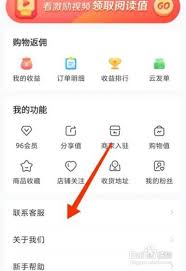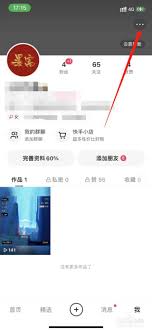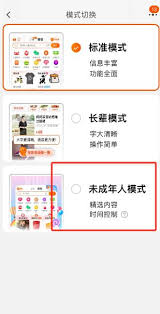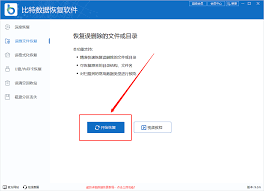怎样启用Windows 10休眠
2025-06-14 04:18:04 作者:kaer
在 windows 10 系统中,休眠功能是一项非常实用的特性,它可以帮助用户在不关闭计算机的情况下快速恢复到之前的工作状态。下面就为大家详细介绍如何启用 windows 10 的休眠功能。
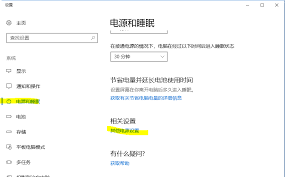
首先,确保你的计算机满足启用休眠功能的条件。这通常要求计算机有足够的可用磁盘空间来存储休眠文件,一般来说,所需空间大约与计算机的物理内存大小相同。
接下来,进行以下操作来启用休眠:
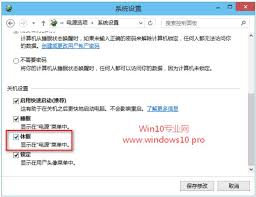
1. 按下“windows”键 + “x”组合键,在弹出的菜单中选择“电源选项”。
2. 在电源选项窗口中,点击左侧的“选择电源按钮的功能”。
3. 在“选择电源按钮的功能”页面中,找到“更改当前不可用的设置”。
4. 滚动页面,找到“休眠”选项,勾选它,然后点击“保存修改”。
启用休眠功能后,当你想要使用时:
1. 按下电源按钮旁边的“睡眠”按钮,计算机将进入休眠状态。此时,计算机的内存内容会被保存到硬盘上的一个休眠文件中,然后计算机将关闭大部分硬件功能,消耗极少的电量。
2. 当你再次开启计算机时,系统会快速从休眠文件中读取之前的内存内容,几乎瞬间恢复到你之前使用的状态,所有打开的程序、文件和窗口都将还原。
如果你在使用过程中遇到问题,比如无法正常进入休眠或唤醒:
1. 检查是否有正在运行的程序阻止了休眠。可以尝试关闭所有不必要的程序后再进行休眠操作。
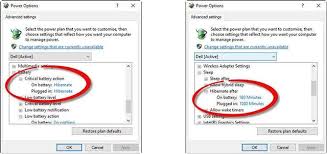
2. 确保计算机的驱动程序是最新的。有时旧的驱动程序可能会导致与休眠功能相关的兼容性问题。
3. 运行系统文件检查工具。在命令提示符中以管理员身份运行“sfc /scannow”命令,该命令会扫描并修复系统文件中的错误,可能有助于解决休眠问题。
通过启用 windows 10 的休眠功能,你可以在需要时快速恢复工作,无需漫长的开机和重新启动应用程序的过程,大大提高工作效率。快来试试这个实用的功能吧!
免责声明:以上内容源自网络,版权归原作者所有,如有侵犯您的原创版权请告知,我们将尽快删除相关内容。